Se você esqueceu uma senha, mas sabe que ela foi salva em algum lugar do seu computador, você pode acessar as senhas salvas do Windows e ver se ela está lá. Na verdade, o Windows mantém uma lista de todas as suas senhas salvas e permite que você as acesse quando quiser.
Essas senhas salvas são de navegadores da Web, redes Wi-Fi e outros serviços que você usa no computador. Revelar essas senhas é bastante fácil, pois há uma ferramenta integrada no seu computador que permite fazer isso.
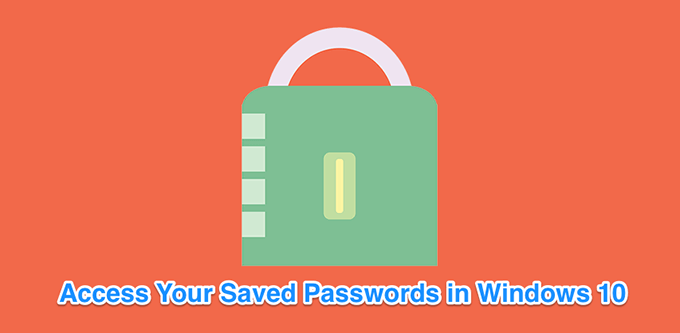
Ver Senhas salvas do Windows usando o gerenciador de credenciais
O recurso que salva seus detalhes de login no seu computador Windows 10 é chamado Gerenciador de Credenciais do Windows. Ele mantém um controle de todas as suas senhas da web e de outras senhas do Windows e permite acessá-las e usá-las quando necessário.
As senhas da web salvas geralmente são do Internet Explorer e do Edge. As senhas do Chrome, Firefox e de outros navegadores da web não aparecerão na ferramenta. Para esses navegadores, você pode conferir o menu de configurações para encontrar e acessar a opção que mostra suas senhas.
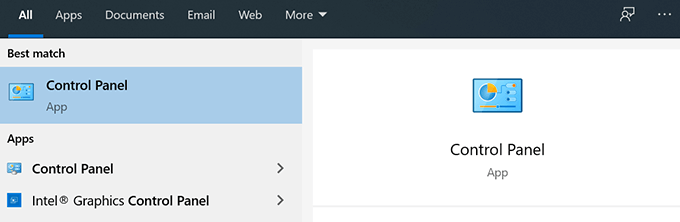
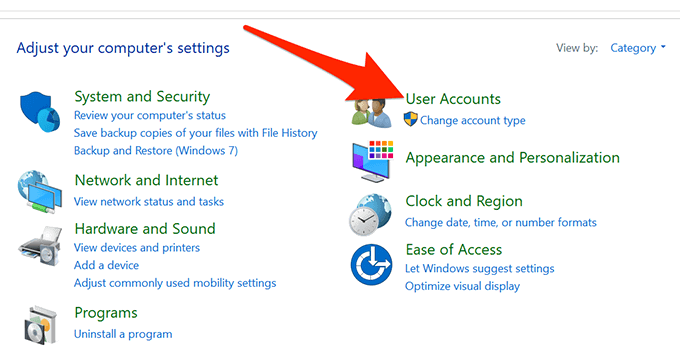
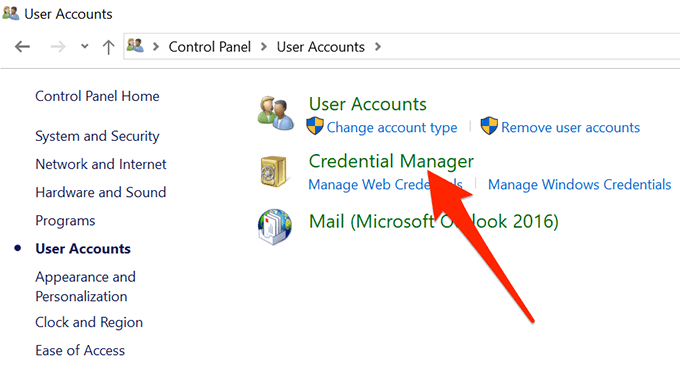
A seção Credenciais da Web hospeda todas as senhas do seu navegador. Estas são as senhas que você usa para fazer login em vários sites.
As credenciais do Windows armazenam suas outras senhas, como a senha da unidade NAS e assim por diante. A menos que você esteja em um ambiente corporativo, provavelmente não usará esta seção.
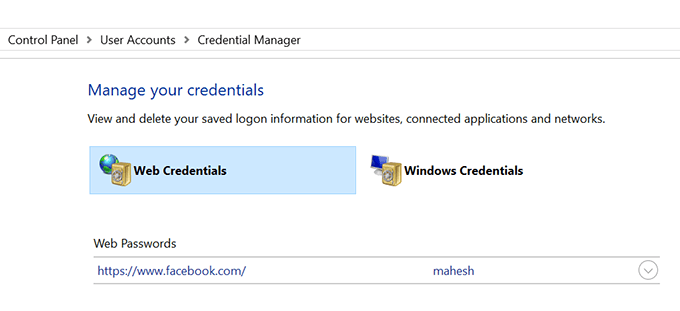
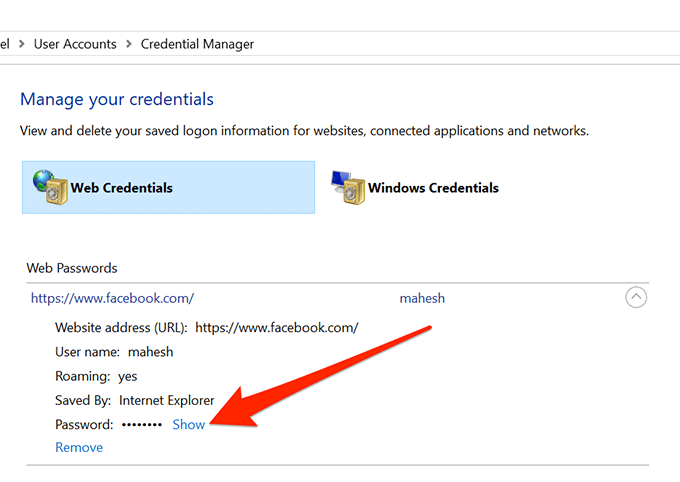
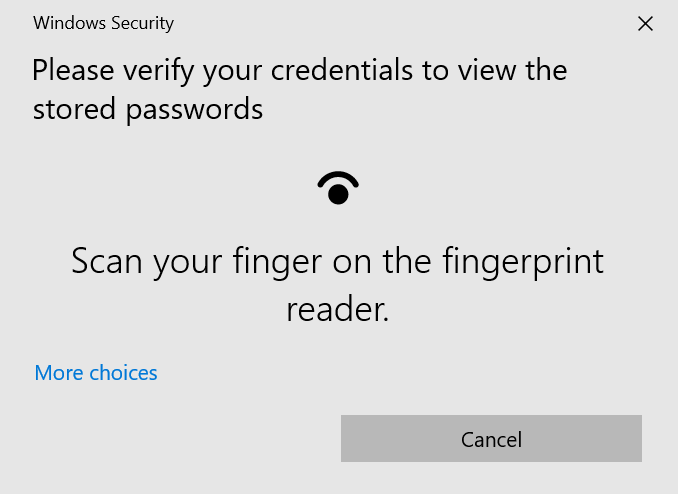
Ver senhas WiFi salvas no Windows 10
O Gerenciador de credenciais, infelizmente, não permite veja suas senhas WiFi salvas. No entanto, existem duas outras maneiras que você pode usar para acessar as senhas salvas do Windows para suas redes sem fio.
Esses métodos devem permitir que você acesse senhas de todas as redes WiFi às quais você já se conectou.
Use o prompt de comando para revelar senhas WiFi salvas
O utilitário Prompt de Comando permite que você execute diversas tarefas em seu computador, e uma delas é permitir que você visualize suas senhas WiFi salvas. Ele pode ser usado para recuperar uma lista de todas as suas redes e então você pode escolher a rede cuja senha deseja visualizar.
Basicamente, você apenas copiará e colará os comandos. Mesmo que não tenha usado a ferramenta antes, você ainda estará bem.
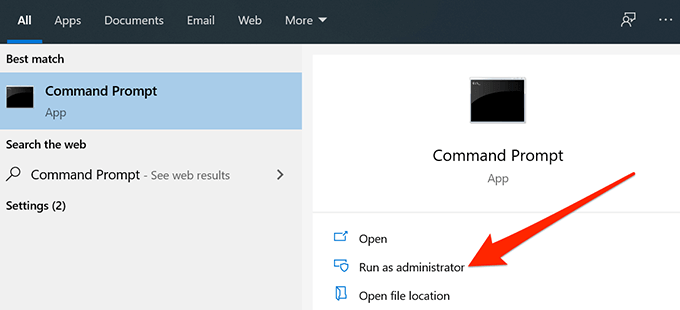
netsh wlan show profiles
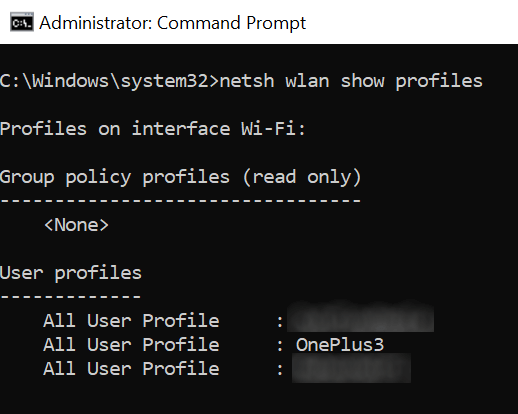
netsh wlan show profile name=NAME key =limpar
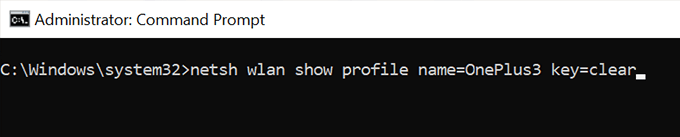
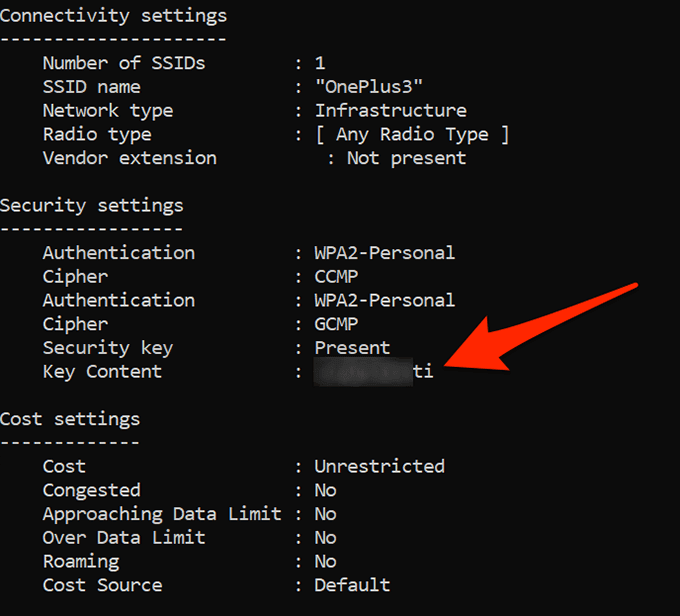
Use um aplicativo para acessar senhas de WiFi salvas
Se você precisa acessar suas senhas WiFi salvas com muita frequência, o método de linha de comando não é ideal para você, pois exige que você digite um comando sempre que quiser visualizar uma senha. Uma opção melhor seria usar um aplicativo de terceiros que permita revelar de maneira fácil e rápida suas senhas salvas do Windows..
Um desses aplicativos é o Revelador de senha WiFi da Magical Jelly Bean. É um aplicativo gratuito que você pode usar em seu computador com Windows 10 para visualizar suas senhas de WiFi.
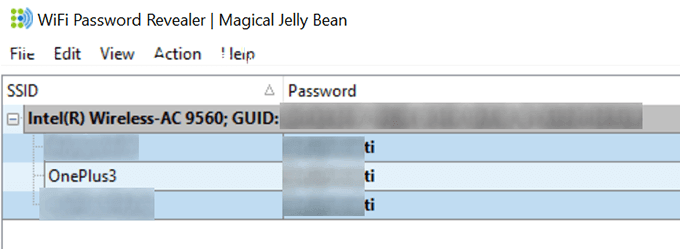
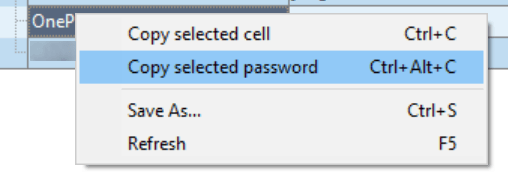
Ver senhas do Windows Vault usando um aplicativo
Algumas das senhas salvas do Windows são armazenadas no Windows Vault em um computador com Windows 10. Se a senha que você procura estiver localizada lá, você poderá usar um aplicativo gratuito para localizá-la e revelá-la em sua máquina.
Existe um aplicativo chamado VaultPasswordView que permite acessar todas as senhas salvas no Windows Vault da sua máquina.
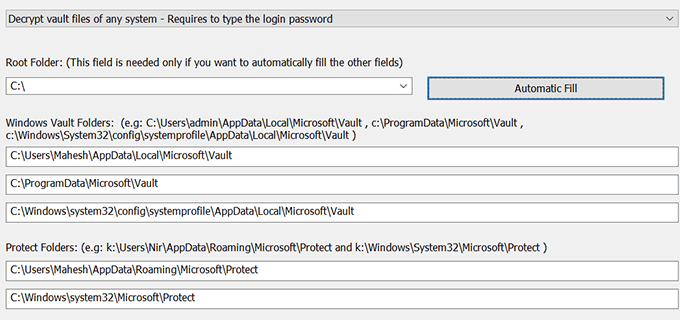
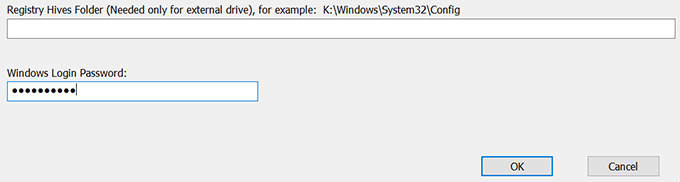
Excluir senhas salvas no Windows 10
Como seu computador salva a maioria das senhas que você usa, ele pode até conter senhas que você realmente não usa. Se desejar, você pode excluir essas senhas salvas em seu computador com Windows 10.
Eles podem ser excluídos do Gerenciador de credenciais do Windows no seu PC.
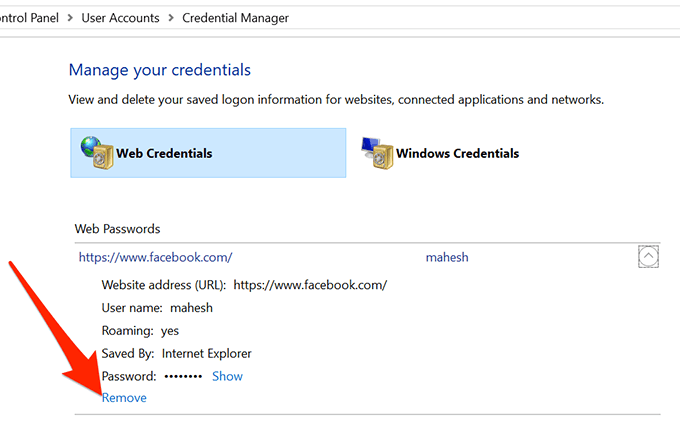
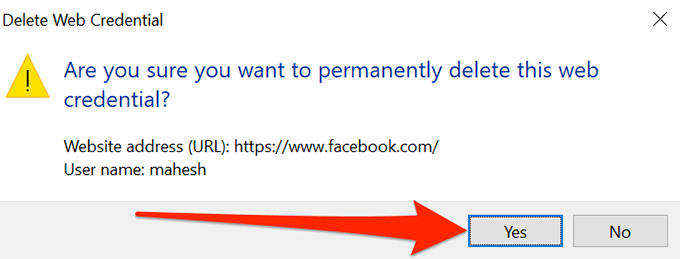
São fácil de esquecer senhas, especialmente se você tiver muitos deles para lembrar. Você é alguém que precisa ver as senhas salvas para fazer login em algum lugar ou se lembra de todas as suas senhas? Participe nos comentários abaixo..